Warum muss man 4K auf 1080P herunterskalieren?
4K bezieht sich auf eine horizontale Bildschirmauflösung von etwa 4.000 Pixeln. 1080P, auch bekannt als Full HD oder FHD, bezieht sich auf eine Bildschirmauflösung von 1920×1080 Pixeln. 4K ist viel schärfer als 1080P. Warum komprimieren Menschen 4K-Videos auf 1080P? Hier sind einige Gründe.
1. Ihr Computermonitor hat eine Auflösung von 1080P.
2. 4K-Videos verbrauchen zu viel Platz.
3. 4K-Videos stottern und hinken ständig aufgrund der hohen CPU-Auslastung.
4. ……
Es gibt viele 4K-Videokonverter (wie MiniTool Video Converter), welche die Umwandlung von 4K in 1080P unterstützen. Im folgenden Teil werde ich darüber sprechen, wie Sie 4K auf 1080P herunterskalieren und andersherum.
Verkleinern von 4K auf 1080P mit VLC media player
Der VLC media player ist das leistungsstärkste Tool für die Videowiedergabe und -konvertierung. Er ist in der Lage, 4K-Videos abzuspielen und 4K-Videos von einem Format in ein anderes zu konvertieren. Sie können damit auch die Videoauflösung von 4K auf 1080P ändern, Videos drehen und Videoclips aufnehmen. Darüber hinaus kann VLC als Multimedia-Player Online-Videos und M3U-Dateien streamen und auf Ihrem Computer speichern.
Diese Software unterstützt eine breite Palette von Formaten, darunter MKV, MP4, WMV, AVI, MP3 und OGG. Es ist kostenlos, Open-Source und mit allen gängigen Betriebssystemen kompatibel.
Nachfolgend finden Sie die Schritte zum Herunterskalieren von 4K-Videos auf 1080P mit dem VLC Media Player.
Schritt 1. Öffnen Sie den VLC media player, nachdem Sie ihn auf Ihrem Computer installiert haben.
Schritt 2. Klicken Sie auf Medien in der oberen linken Ecke des Fensters und wählen Sie die Option Konvertieren/Speichern… aus dem Dropdown-Menü.
Schritt 3. Klicken Sie auf der Registerkarte Datei auf die Schaltfläche +Hinzufügen…, um das 4K-Video hinzuzufügen, das Sie komprimieren möchten, und klicken Sie dann auf Konvertieren/Speichern, um mit dem nächsten Schritt fortzufahren.
Schritt 4. Erweitern Sie die Liste Profil und wählen Sie Video für MPEG4 1080p TV/Gerät.
Klicken Sie alternativ auf Neues Profil erstellen, wählen Sie ein Ausgabeformat und gehen Sie zu Video Codec. Markieren Sie das Feld Video, wechseln Sie zur Registerkarte Auflösung und setzen Sie die Breite auf 1920 und die Höhe auf 1080. Geben Sie den Namen ein und klicken Sie auf die Schaltfläche Erstellen, um ein Profil zu erstellen. Wählen Sie dann das erstellte Profil aus.
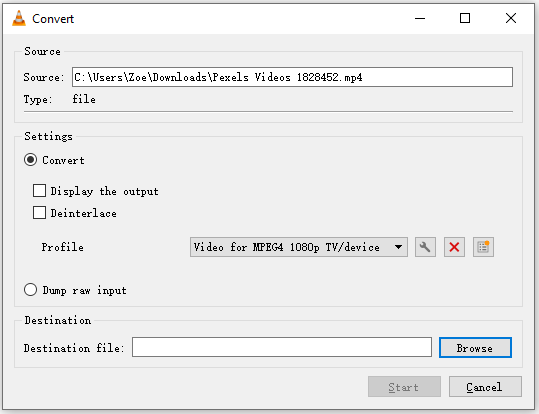
Schritt 5. Klicken Sie auf Durchsuchen, um einen Speicherort für die Datei zu wählen. Danach tippen Sie auf Start, um 4K auf 1080P herunterzuskalieren.
Verwandt: Kann VLC 4K-Videos abspielen? Wie behebt man das Problem der abgehackten VLC 4K-Wiedergabe?
Verkleinern von 4K auf 1080P mit HandBrake
HandBrake ist ein kostenloser und quelloffener Downscaler von 4K auf 1080P, der unter Windows, macOS und Linux funktioniert. Er kann die meisten gängigen Videodateien verarbeiten und sie in das MP4-, MKV– oder WEBM-Format konvertieren. HandBrake verfügt über integrierte Voreinstellungen, so dass Sie die gewünschte Auflösungsvoreinstellung oder ein für Ihr Gerät oder Vimeo, Discord, Gmail optimiertes Profil auswählen können. Mit HandBrake können Sie 4K-Videos in 1080P konvertieren und dabei eine gute Qualität beibehalten.
Außerdem können Sie Videos mit externen Untertiteln versehen, Filter anwenden, Videos zuschneiden, Kapitelmarkierungen erstellen, Audio zum Video hinzufügen und so weiter.
Hier erfahren Sie, wie Sie die Auflösung Ihres 4K-Videos mit HandBrake verringern können.
Schritt 1. Rufen Sie die Handbrake-Webseite auf und laden Sie HandBrake herunter und installieren Sie es auf Ihrem Computer. Öffnen Sie dann die Software.
Schritt 2. Importieren Sie das 4K-Video, indem Sie auf Datei tippen, oder ziehen Sie das 4K-Video per Drag & Drop in das Programm.
Schritt 3. Klicken Sie in der oberen Menüleiste auf Voreinstellungen. Navigieren Sie zu Voreinstellungen > Allgemein und wählen Sie die gewünschte 1080p30-Option. Oder wechseln Sie zur Registerkarte Abmessungen und geben Sie in das Feld Breite „1920“ und in das Feld Höhe „1080“ ein.
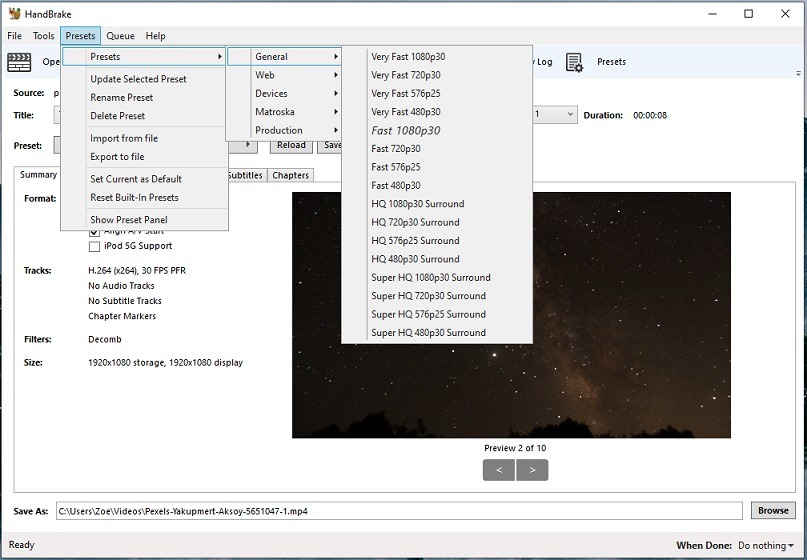
Schritt 4. Ändern Sie dann das Ausgabeformat und wählen Sie einen neuen Zielordner. Tippen Sie abschließend auf Enkodierung starten, um die Auflösung des Videos von 4K in 1080P zu konvertieren.
Ist HandBrake sicher und was sind die besten Alternativen?
Verkleinern Sie 4K auf 1080P mit MiniTool Video Converter
MiniTool Video Converter ist nicht nur ein Videokonverter. Er kann auch als 4K zu 1080P Konverter, Screenrecorder und YouTube Downloader fungieren. Mit dieser Software können Sie 4K-Videos im Stapelverfahren in 1080P konvertieren, Ihren Computerbildschirm aufzeichnen, Videos von YouTube herunterladen und kostenlos und ohne Wasserzeichen zwischen allen gängigen Formaten konvertieren.
MiniTool Video Converter ist ein kostenfreies Konvertierungsprogramm für Windows, das Hunderte von Konvertierungen unterstützt.
Führen Sie die folgenden Schritte aus, um 4K-Videos mit MiniTool Video Converter in 1080P zu konvertieren.
Schritt 1. Downloaden, installieren und starten Sie MiniTool Video Converter
Laden Sie MiniTool Video Converter herunter und folgen Sie den Anweisungen auf dem Bildschirm, um die Installation abzuschließen. Starten Sie dann die Software.
MiniTool Video ConverterKlicken zum Download100%Sauber & Sicher
Schritt 2. 4K-Video hinzufügen
Tippen Sie auf Dateien hinzufügen, um die 4K-Videodatei, die Sie herunterskalieren möchten, von Ihrem Computer zu importieren.
Schritt 3. 4K-Video auf 1080P herunterskalieren
Klicken Sie auf das diagonale Symbol unter dem Ziel. Das Ausgabefenster öffnet sich. Klicken Sie auf Video, wählen Sie ein Ausgabeformat und wählen Sie die Option HD 1080P. Um das Ausgabeformat anzupassen, klicken Sie auf das Symbol Bearbeiten und Sie können die Einstellungen anpassen, indem Sie die Qualität, den Encoder, die Bildrate, die Bitrate, die Abtastrate und den Kanal ändern.
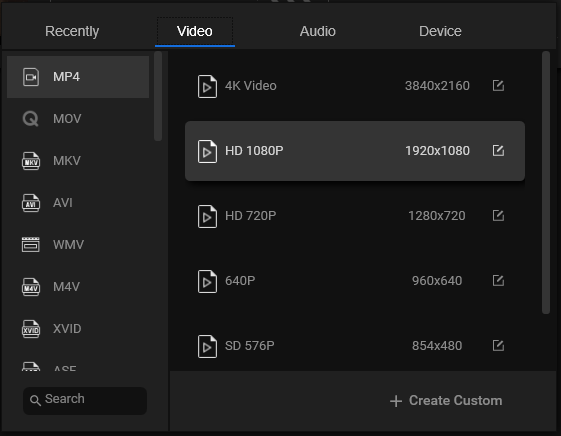
Schritt 4. Starten Sie die Konvertierung von 4K in 1080P
Klicken Sie auf Konvertieren, um die Konvertierung zu starten. Wenn Sie mehrere 4K-Videos in 1080P konvertieren möchten, müssen Sie unten rechts im Fenster auf die Schaltfläche Alle konvertieren klicken.
Schritt 5. Überprüfen Sie das konvertierte 1080P-Video
Nach Abschluss des Konvertierungsvorgangs gehen Sie in den Bereich Konvertiert, wo Sie das konvertierte 1080P-Video finden. Klicken Sie dann auf Im Ordner anzeigen, um den Speicherort der Datei zu öffnen.
Herunterskalieren von 4K auf 1080P mit Adobe Premiere Pro
Adobe Premiere Pro ist eine weitere beste Software zum Herunterskalieren von 4K auf 1080P. Obwohl Adobe Premiere eine erstklassige Videobearbeitungssoftware ist, kann sie auch die Videoauflösung von 4K auf 1080P ändern. Anders als Videokonverter unterstützt Adobe Premiere Pro das Rendern von 4K-Material und den Export auf 1080P ohne Qualitätsverlust.
Adobe Premiere Pro ist teuer und für Anfänger schwer zu bedienen. Aber wenn Sie Ihr Video in bester Qualität exportieren möchten, sollten Sie Adobe Premiere Pro verwenden. Diese Videobearbeitungssoftware ist für Windows und macOS erhältlich.
Hier erfahren Sie, wie Sie 4K-Videos ohne Qualitätsverlust in Full HD 1080P exportieren.
Schritt 1. Starten Sie Adobe Premiere Pro, nachdem Sie es auf Ihrem PC installiert haben.
Schritt 2. Klicken Sie auf Datei > Importieren, um die 4K-Videodatei hinzuzufügen.
Schritt 3. Ziehen Sie die Datei in die Timeline und legen Sie sie dort ab.
Schritt 4. Gehen Sie zu Sequenz > Sequenzeinstellungen…, um die Sequenzeinstellungen anzupassen. Stellen Sie im Popup-Fenster die horizontale Bildgröße auf 1920 und die vertikale Bildgröße auf 1080. Markieren Sie dann die Maximale Bittiefe und die Optionen für Maximale Renderqualität und klicken Sie auf OK, um die Änderungen zu speichern.
Schritt 5. Klicken Sie in der oberen linken Ecke des Fensters auf Datei und wählen Sie Exportieren > Medien…
Schritt 6. Wählen Sie das gewünschte Ausgabeformat und klicken Sie auf die Schaltfläche Exportieren, um das herunterskalierte Video zu exportieren.
Möchten Sie 4K-Videos ohne Qualitätsverlust bearbeiten? Sehen Sie sich diesen Artikel an: Die 5 besten 4K-Videobearbeitungsprogramme für Windows und Mac.
Herunterskalieren Sie 4K auf 1080P online mit FreeConvert
Es gibt eine Menge Online-HD-Videokonverter im Internet, aber einige davon sind nicht gratis. Daher stellen wir Ihnen in diesem Teil einen kostenlosen 4K zu 1080P Konverter vor – FreeConvert. Es handelt sich dabei um ein umfassendes Online-Tool, das verschiedene Dateikonvertierungen durchführt, Videos komprimiert, zuschneidet, aus Videos GIFs macht und Videos auf HD herunterskaliert.
Online-Konverter haben normalerweise eine begrenzte Dateigröße. Mit FreeConvert können Sie ein Video hochladen, das nicht größer als 1 GB ist. Außerdem können Sie Ihr 4K-Video vom Computer, von Dropbox, Google Drive oder durch Eingabe der URL hochladen.
So konvertieren Sie online 4K in 1080P.
Schritt 1. Besuchen Sie die FreeConvert Webseite.
Schritt 2. Wählen Sie in der Sektion VIDEO Converters das gewünschte Ausgabeformat, z.B. MP4, und klicken Sie es an.
Schritt 3. Tippen Sie auf Dateien auswählen, um Ihr 4K-Video hochzuladen.
Schritt 4. Nachdem Sie das Video hochgeladen haben, klicken Sie auf das Symbol Einstellungen, um die Auflösung des Ausgabevideos zu ändern. Wählen Sie im Fenster Erweiterte Optionen die Option 1920×1080 (1080p) aus der Dropdown-Liste Video-Bildschirmgröße. Ändern Sie die Ausgabeeinstellungen je nach Bedarf und klicken Sie dann auf Einstellungen übernehmen, um die Änderungen zu übernehmen.
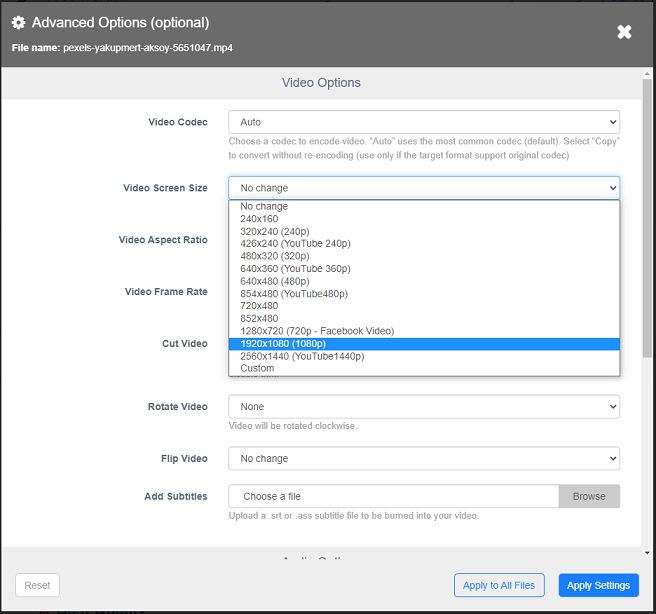
Schritt 5. Klicken Sie nun auf In MP4 konvertieren, um das 4K-Video auf 1080P herunterzuskalieren.
Schritt 6. Wenn der Vorgang abgeschlossen ist, speichern Sie das herunterskalierte Video auf Ihrem Gerät.
Die 4 besten Konverter für Videoauflösungen [Desktop & Online]
Wie man 4K YouTube-Videos in 1080P herunterlädt
Wenn Sie (lizenzfreie) 4K YouTube-Videos in 1080P für die Videobearbeitung oder zum Offline-Anschauen herunterladen möchten, nutzen Sie MiniTool Video Converter. Damit können Sie 4K-Videos in verschiedenen Auflösungen (einschließlich 4K, 1080P, 720P, 480P, 360P, 240P, 144P) und verschiedenen Formaten (einschließlich MP4, WEBM, MP3, WAV) herunterladen. Es kann auch YouTube-Videos mit Untertiteln herunterladen.
Um 4K YouTube-Videos in 1080P herunterzuladen, führen Sie bitte die folgenden Schritte aus:
Schritt 1. Laden Sie MiniTool Video Converter herunter und installieren Sie es. Öffnen Sie dann die Software.
MiniTool Video ConverterKlicken zum Download100%Sauber & Sicher
Schritt 2. Klicken Sie auf Video-Download und fügen Sie die kopierte URL des 4K YouTube-Videos ein.
Schritt 3. Klicken Sie auf das Download-Symbol neben der Adressleiste und wählen Sie das gewünschte Ausgabeformat und die Videoauflösung.
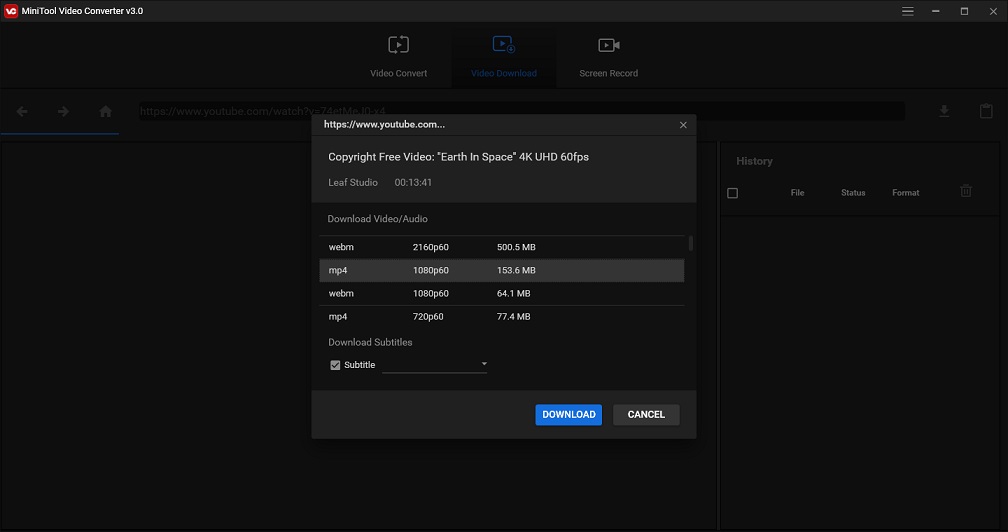
Schritt 4. Klicken Sie schließlich auf die Schaltfläche DOWNLOAD, um den Download des Videos in 1080P zu starten.
Die 6 besten Alternativen zu 4K YouTube to MP3 (gratis & kostenpflichtig)
Wie man 1080P auf 4K hochskaliert
Möchten Sie wissen, wie Sie 1080P auf 4K hochskalieren können? Wenn ja, lesen Sie diesen Artikel weiter. In diesem Teil zeige ich Ihnen, wie Sie HD-Videos mit DVDFab Enlarger AI auf 4K hochskalieren können. Diese Software kann 1080P-Videos hochskalieren und dabei Details beibehalten sowie die Videoqualität und Schärfe verbessern.
Hier ist eine kurze Anleitung:
Schritt 1. Starten Sie DVDFab nach der Installation und klicken Sie dann auf Konverter.
Schritt 2. Fügen Sie das 1080 Video zu DVDFab hinzu und legen Sie die Standardprofile für Enlarger AI fest. Ändern Sie die Einstellungen wie gewünscht und klicken Sie auf OK.
Schritt 3. Wählen Sie 4K als Ausgabeauflösung und geben Sie den Speicherpfad an. Klicken Sie anschließend auf die Schaltfläche Start, um das Video von 1080P auf 4K hochzuskalieren.
Schlussfolgerung
Hier sind die 5 besten Methoden zum Herunterskalieren von 4K auf 1080P. Wählen Sie einen 4K zu 1080P Konverter, der Ihnen gefällt, und exportieren Sie 1080P Videos in hoher Qualität.
Wenn Sie andere 4K zu 1080P Downscaler empfehlen können oder Probleme bei der Verwendung des MiniTool Video Converter haben, hinterlassen Sie bitte Kommentare oder kontaktieren Sie uns über [email protected].


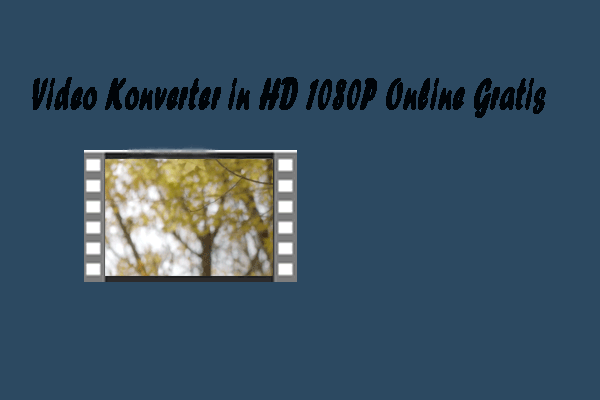
Nutzerkommentare :